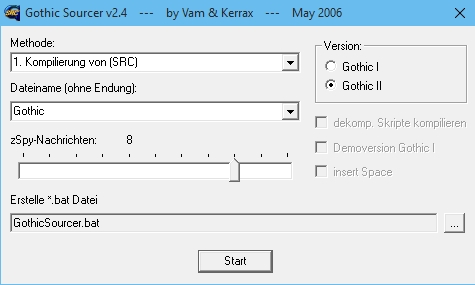Dies ist eine alte Version des Dokuments!
Inhaltsverzeichnis
Gothic Sourcer
Einführung
Dieses Tutorial beschreibt das Tool GothicSourcer in der Version 2.4. Bei dem GothicSourcer handelt es sich um ein Programm, das es nach vielen Jahren endlich ermöglicht, auf die kompilierten Animations-Dateien zuzugreifen. Zusätzlich ist es auch möglich, schon kompilierte Scripte wieder zu dekompilieren. Er arbeitet mit Gothic I und II.
Außerdem möchte ich darauf hinweisen, dass es mehrere Versionen des GothicSourcers gibt, welche nicht unbedingt korrekt funktionieren müssen. Auch die Version 3.0 hat zwar den Namen GothicSourcer, verfügt aber leider nicht über die Kompilationsfunktionen der Version 2.4 und ist bis jetzt anscheinend als TextEditor gedacht.
Installation
Wenn ihr euch den GothicSourcer gedownloadet habt, findet ihr im Ordner zwei Unterordner „_work“ und „system“ vor, welche in das Gothic I/II Verzeichnis ..Gothic/ kopiert werden müssen. Wenn das passiert ist, ist der Sourcer auch schon einsatzbereit und kann benutzt werden. Die Anwendung welche jetzt gestartet werden muss befindet sich wie der GothicStarter im Ordner System. –> GothicSourcer2.4_german.exe
Die Oberfläche
Die Oberfläche des Sourcers ist ganz einfach aufgebaut.
- Rechts oben wird die jeweilige Gothic Version ausgewählt, mit der man gerade arbeitet.
- Im ersten DropDown Menü wird die jeweilige Methode ausgewählt, welche man anwenden will. Auszuwählen ist aus 11 verschiedenen.
- Im zweiten Feld wird je nach Wahl der Methode ein TextFeld oder ein DropDown Menü angezeigt. Im Textfeld wird die zu konvertierende Datei reingeschrieben. Wichtig! Dateiendung weglassen.
- Der Regler geht von 1-10 und regelt wie beim GothicStarter die Anzahl der zu ausgebenden zSpy-Nachrichten.
- Im Feld ganz unten kann der Speicherort der Bat-Datei festgelegt werden, welche es teilweise ermöglicht auch ohne die grafische Oberfläche den GothicSourcer zu bedienen.(Mehr unter „Die Bedienung über die Bat-Datei“)
- Die 3 Checkboxen rechts in der Mitte sind wichtig für die Methoden 1 und 2. Die Funktion der ersten und letzten Box ist noch nicht ganz sicher!! Die mittlere Box dient speziell der De/Komprimierung von Gothic I Demo Volumen.
- Mit dem StartButton wird die ausgewählte Methode mit den entsprechenden Einstellungen ausgeführt.
Die verschiedenen Methoden
- Kompilierung von *.SRC Dateien
- Dekompilierung von *.DAT Dateien
- Konvertierung des Formates MDL:
- Mit dieser Methode lassen sich Mob MDL Dateien für die jeweils andere Gothic Version konvertieren. Wichtig ist das sich mit dieser Methode ausschließlich Mob MDL`s konvertieren lassen. Andere MDL`s wie z.B „TRO_BODY.MDL“ oder „ARMOR_SMITH.MDL“ müssen mit der Methode 4 konvertiert werden. Die zu konvertierenden Dateien müssen sich im Ordner „_compiled“ befindet. Im Textfeld muss der Dateiname ohne Endung angegeben werden z.B „BEDHIGH_NW_NORMAL_01.MDL“. Nach einem klick auf Start befindet sich die konvertierte Datei im Ordner „_converted“ und kann in der anderen Gothic Version benutzt werden.
- Konvertierung des Formates MDS
- Hiermit lassen sich *.MSB(Gothic I MDH) Dateien konvertieren. MSB Dateien sind die kompilierte Version von *.MDS und werden bei Monstern, Mobs und Overlays verwendet. In das Textfeld muss der entsprechende Dateiname(ohne Endung) eingeben werden. nach einem klick auf Start befindet sich die MDM Datei im Ordner „_converted“. WICHTIG! Ich bin mir nicht sicher ob diese Methode korrekt funktionert. Wenn ihr sicher gehen wollt, dekompiliert die Dateien mithilfe von Methode 10 und lasst die enstanden ASC und MDS von der Engine in der jeweils anderen Gothic Version in das richtige Format kompilieren.
- Konvertierung des Formates MMB
- Mit dieser Methode lassen sich Morphmeshes in die jeweils andere Gothic Version konvertieren. MMB ist das kompilierte Format von Morphmeshes. Es vereint die MMS und ASC Datei. Um nun eine MMB Datei zu konvertieren müssen wir uns zuerst im Ordner „_compiled“ informieren wie genau die Datei heißt. Ich nehme jetzt die „ADD_PIRATEFLAG.MMB“, trage im Textfeld „ADD_PIRATEFLAG“ ein und lassen sie konvertieren. Das Ergebnis ist ebenfalls eine MMB Datei und befindet sich im „_converted“ Ordner. Diese Datei ist jetzt zu der anderen Gothic Version kompatibel.
- Kompilierung des Formates ASC
- Hiermit lassen sich ASC Dateien in das interne Format *.MDL umwandeln. Zu beachten ist, das man mit dieser Methode ausschließlich Mob ASC Dateien, die keine MDS Datei besitzen kompilieren sollte. Alle anderen ASC sind meißtens einer entsprechenden MDL zugeordnet und sollten deßhalb mit der Methode 7 kompiliert werden. Damit die Kompilierung richtig funktioniert, muss sich die zu kompilierende ASC Datei im Ordner „..Gothic1/2\\_work\\data\\Anims“ befindet. Wichtig, wenn sich die ASC Datei z.B unter „..Gothic1/2\\_work\\data\\Anims\\asc_anims“ befindet funktioniert es nicht!! Ist alles korekt kompiliert worden befindet sich die neue MDL Datei im Ordner „_converted“. Von dort aus muss sie jetzt nach „_compiled“ geschoben werden, damit Gothic sie findet.
- Kompilierung des Formates MDS
- Mit dieser Methode ist es möglich *.MDS Dateien in das Gothic interne Format(MSB) zu kompilieren. Dabei werden alle in der MDS Datei aufgelisteten ASC`s in das entsprechende interne Format(MDM,MDH,MAN) gebracht. Damit die Kompilierung richtig funktioniert, müssen sich alle benötigen Dateien(MDS und ASC) im Ordner „..Gothic1/2\\_work\\data\\Anims“ befindet. Wenn alles richtig abgelaufen ist, müssten die kompilierten Dateien jetzt unter „_converted“ zu finden sein. Von hier aus müssen sie jetzt nach „_compiled“ kopiert werden, damit Gothic sie findet. Hinweis: Diese Methode wird eigentlich nicht benötigt da Gothic nach jedem Programmstart die von den Skripten benötigten Dateien selbstständig kompiliert.
- Kompilierung des Formates MMS
- Ähnlich wie bei Punkt 7 werden hiermit Morphmesh-Dateien(MMS) in das Gothic interne Format(MMB) kompiliert. Dabei werden alle in der MMS Datei aufgelisteten ASC`s in dem interne Format MMB vereint. Wenn alles richtig funktioniert hat sollte also am Ende 1 MMB Datei in Ordner „_converted“ vorhanden sein. Damit die Kompilierung richtig abläuft, müssen sich auch hier alle benötigen Dateien(MMS und ASC) im Ordner „..Gothic1/2\\_work\\data\\Anims“ befindet.
- Dekompilierung des Formates MDL
- Bei dieser Methode handelt es sich um die Dekompilierung von einzelnen ASC Dateien, welche in kompilierter Form als *.MDL im „_compiled“ Ordner vorliegen. Hierbei ist aber zu beachten, dass es verschiedene *.MDL Dateien gibt. Diese Methode ist allein dafür ausgelegt Mobsi MDL Dateien zu dekompilieren z.B „BEDHIGH_NW_EDEL_01.MDL“. Andere MDL Dateien wie „TRO_BODY.MDL“ oder „ARMOR_SMITH.MDL“ sind in der entsprechenden MDS Datei(hier Troll.mds und Humans.mds) als *.ASC Datei aufgelistet, und werden so im Zuge von Punkt 10 dekompiliert. Auch hier muss der Dateiname ohne Dateiendung im Textfeld angegeben werden.
- Dekompilierung des Formates MSB
- Mit dieser Methode lassen sich komplette Mesh-Hierachien dekompilieren, welche in kompilierter Form als *.MSB(in Gothic I gibt es keine MSB Dateien Dekompilierung funktioniert aber trotzdem!) vorliegen. Als Beispiel dazu dient die Humans.mds. Im Textfeld muss lediglich der Dateiname ohne Endung eíngeben werden, in dem Fall „Humans“ und auf Start gedrückt werden. Jetzt öffnet sich der zSpy und es werden alle ASC Dateien dekompiliert, welche in der Humans.mds aufgelistet sind. Die fertigen ASC`s und die MDS findet man danach im Ornder „Anims\\_converted“. Diese ASC Dateien kann man jetzt beliebig zwischen Gothic I und II austauschen oder zum weiterbearbeiten mithilfe des neuen ASC Importers in 3dsMax 5 importieren. Dabei ist zu beachten, dass zuerst die *_Body.ASC und dann die Animations ASC zu importieren sind. Hat dies richtig funktionert, lassen sich die Animationen ohne Probleme in Max abspielen. Zu beachten ist, das sich diese Methode auf alle MDS Dateien anwenden lässt, also auch auf „Mobsi“ und „Overlays“. Mobs die keine eigene MDS Datei besitzen werden über die Methode 9 dekompiliert.
- Dekompilierung des Formates MMB
- Die Dekompilierung des Morphmesh Formates MMB. Um Morphmeshes zu dekompilieren müssen wir uns zuerst einmal darüber informieren wie diese genau heißen. Da uns hier in den meißten Fällen keine *.MMS Datei (ähnlich wie MDS) vorliegt, müssen wir im „_compiled“ Ordner nach Dateien mit der Endung *.MMB suchen, um den genauen Dateinamen zu erfahren. Als Beispiel habe ich mir jetzt das Morphmesh der Ork-Standarte aus Gothic II ausgesucht. Der Dateiname lautet „NW_MORPH_ORC_STANDART_01.MMB“. Also tragen wir im Textfeld „NW_MORPH_ORC_STANDART_01“ ein und drücken Start. Als Ergebnis erhalten wir im „_converted“ Ordner 3 Dateien: 2 ASC Dateien(Mesh und Animation) und 1 MMS Datei welche das Morphmesh wie die MDS Files deklariert.